Markdown使用笔记
Markdown使用笔记
使用软件为Typora
标题
“#”+“空格”+标题(注意不要忽略之间的空格)
“#”的个数代表标题的级别
一级标题1个“#”
二级标题2个“#”
……
以此类推
字体
粗体:前后加“**”,或选中字体后ctrl+B
斜体:前后加”*“,或选中字体后ctrl+I
斜体加粗:前后加”***“,或连续使用以上代码
删去横线:前后加”~~“
下滑线:前后加”“,或选中字体后ctrl+U
引用
使用”>”加内容引用
引用
分割线
3个“-”或“*”构成分割线
输入---/***然后回车
图片
可以通过复制粘贴直接粘贴图片,也可以通过代码实现。
代码 :!,[图片名],(图片路径) 代码删去逗号
本地图片
点击输入图片路径后的文件夹图片,选择路径,导入本地图片

网络图片
在输入图片路径中贴入图片路径(通过图片右键→审查元素/检查→找到图片代码)
![]()
超链接
代码:[超链接名称]+(跳转地址) (删除加号,注意使用英文的括号)
在以.md为尾缀的文档中,使用ctrl+单击跳转链接
列表
有序列表:数字+”.“+空格+内容
- A
- 上一列回车自动生成顺序标识
无序列表:”-“+空格+内容
- 示例1
- 示例2
表格
-
右键,插入,选择表格
-
代码:内容1|内容2|内容3,点击左下角的按钮进入开发者模式,删除每行表格间的空格,会自动转换成表格
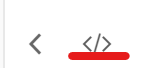
其他方法:
内容1|内容2|内容3 使用shift+回车换行
--|--|-- 使用shift+回车换行
自动生成如下表格
| 内容1 | 内容2 | 内容3 |
|---|
代码
”```“ (输入英文模式时Tab上方案件)+代码语言种类
如:
//代码内容





【推荐】国内首个AI IDE,深度理解中文开发场景,立即下载体验Trae
【推荐】编程新体验,更懂你的AI,立即体验豆包MarsCode编程助手
【推荐】抖音旗下AI助手豆包,你的智能百科全书,全免费不限次数
【推荐】轻量又高性能的 SSH 工具 IShell:AI 加持,快人一步
· Manus重磅发布:全球首款通用AI代理技术深度解析与实战指南
· 被坑几百块钱后,我竟然真的恢复了删除的微信聊天记录!
· 没有Manus邀请码?试试免邀请码的MGX或者开源的OpenManus吧
· 园子的第一款AI主题卫衣上架——"HELLO! HOW CAN I ASSIST YOU TODAY
· 【自荐】一款简洁、开源的在线白板工具 Drawnix